Problema del testo della tastiera dell’iPhone Landscape, come risolvere il problema
Dopo l’aggiornamento all’ultimo iOS, alcuni lettori segnalano fastidiosi problemi di texting in modalità orizzontale. I sintomi includono le scorciatoie e le azioni mancanti, l’appendere sulla prima riga del testo, il capitalizzare automaticamente ogni parola, il mettere ogni parola su una nuova riga, il vedere solo mezza tastiera, persino una barra di suggerimento lampeggiante in cima alla tastiera del vostro iPhone, e altri comportamenti bizzarri! Per coloro che hanno problemi di testo con la tastiera orizzontale di thisiPhone, è oltremodo frustrante! 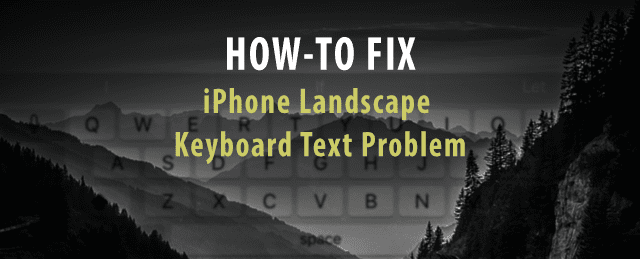
Glossario
Non riesci a trovare le scorciatoie da tastiera per azioni rapide come Undo?
Per gli utenti di iOS 11+, molte scorciatoie da tastiera standard sono state eliminate!
Se avete aggiornato a iOS 11 o superiore e avete perso le scorciatoie da tastiera a sinistra e a destra, e questa è purtroppo la nuova norma per il vostro iPhone Keyboard-NO SHORTCUTS!.. 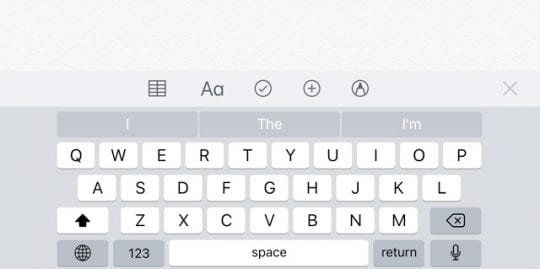
Per qualche ragione, Apple ha cambiato il layout della tastiera in iOS 11. Così ora i tasti freccia, annulla, nascondi tastiera, e anche i tasti a virgola che molti di noi hanno apprezzato e usato quotidianamente sono andati. Apple ha completamente rimosso queste opzioni dalla tastiera orizzontale a partire da iOS 11. 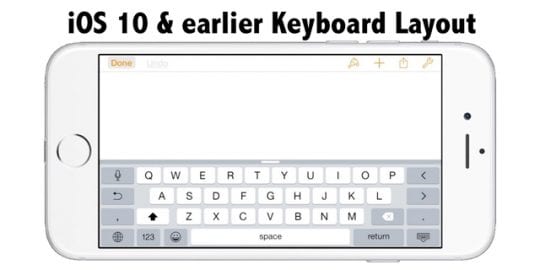
Confrontate questo nuovo layout di tastiera con uno di iOS 10, vedrete la differenza! E per molte persone, questo cambiamento non è gradito. Invece, in iOS 11 otteniamo le tastiere One-Handed e QuickType. Per saperne di più su questi cambiamenti, vedi questo articolo.
Facciamo una diagnosi
Questi tipi di problemi sono spesso causati quando la mano (o qualcos’altro) copre il sensore di prossimità dell’iPhone. Questo sensore si trova nella parte superiore dell’iPhone, vicino alla fotocamera frontale e al sensore di luce ambientale.
Che cos’è il sensore di prossimità?
Il sensore di prossimità rileva qualsiasi oggetto vicino allo schermo, comprese le mani, le orecchie o qualsiasi cosa! La sua funzione principale è quella di mettere il display del vostro iPhone a dormire quando fate chiamate o quando il vostro iPhone è all’orecchio. 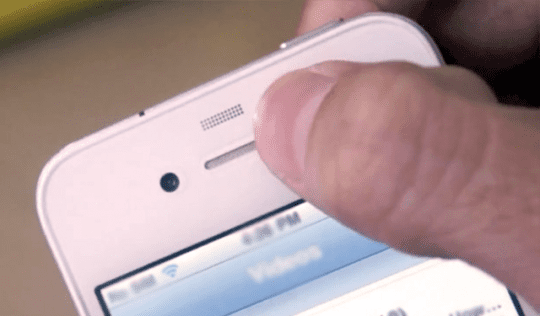
Controlla il sito di supporto Apple per scoprire le specifiche tecniche esatte del tuo modello di iPhone. Poi controlla e vedi se il problema del testo della tastiera orizzontale di thisiPhone si verifica quando si copre il sensore di prossimità. Se è così, regola la posizione della tua mano in modo che il sensore non sia bloccato.
Blocco orientamento ritratto
Un altro motivo comune per il problema del testo della tastiera orizzontale di thisiPhone è il blocco dell’orientamento. Controlla e vedi se il blocco dell’orientamento del tuo iPhone è nella barra di stato dello schermo superiore. In caso affermativo, spegnerlo strisciando verso l’alto da screenbottom per aprire il Control Center, poi toccare per sbloccarlo. per saperne di più sul Control Center, date un’occhiata a questo articolo. 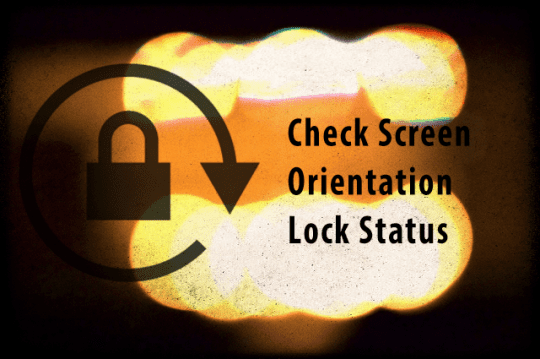
A seconda del modello di iPhone e della versione per iOS, l’iPhone o l’iPad può includere un interruttore laterale che gli utenti possono impostare per il blocco dell’orientamento. Per ulteriori informazioni sull’interruttore laterale, consultate il nostro articolo.
Reimposta tutto
Quindi se il problema non è legato né al sensore di prossimità né al blocco dell’orientamento dello schermo, allora cominciamo prima con le correzioni più semplici.
Andare su Impostazioni e testare di nuovo.
Impostazioni di accessibilità
Molti utenti trovano che la modifica di alcune delle impostazioni di accessibilità risolve il problema del testo della tastiera orizzontale di thisiPhone. Sembra che le modifiche apportate all’accessibilità portino spesso a comportamenti inaspettati dell’iPhone. Alcuni iFolks hanno provato con successo quanto segue. Quindi provate questi suggerimenti, uno alla volta e vedete se uno di questi funziona! 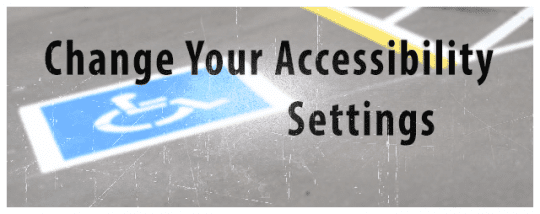
Modificare le impostazioni di accessibilità
- Aprire Settings> Privacy>Servizi di localizzazione e scorrere fino a Servizi di sistema
- Disattivare la taratura della bussola
- Aprire Impostazioni>Bussola e Girare Usa il Nord Vero OFF
- Riavviare l’iPhone
- Aprire Impostazioni>Bussola e Girare Utilizzare il Nord Vero ON
- Aprire Settings> Privacy>Servizi di localizzazione e scorrere fino a Servizi di sistema
- Attivare la taratura della bussola.
- Apri Impostazioni>Privacy>Servizi di localizzazione>Bussola
- Setto “Durante l’utilizzo dell’applicazione”.
- Aprire l’applicazione bussola (la cartella predefinita è Extras)
- Strisciare a destra e poi di nuovo a sinistra
- Infine, aprire Messaggi e vedere se questo ha funzionato per voi
- Spegnimento Ridurre il movimento in Impostazioni/Generale/Accessibilità/Ridurre il movimento poi Riavviare
- Disattivare Raggiungibilità in Impostazioni/Generale/Accessibilità/Raggiungibilità poi Riavviare
- Disattivare lo zoom in Impostazioni/Generale/Accessibilità/Zoom poi Riavviare
- Toggleoff Aumenta per ascoltare in Impostazioni>Messaggio>Aumenta per ascoltare poi…indovinate un po’, yup Riavvio
- Attivare le forme dei pulsanti in Impostazioni>Generale>Accessibilità>Forme dei pulsanti e riavvio
Se tutti gli altri guasti
Se non avete ancora risolto questo bug, provate un ripristino da un backup precedente – si spera che abbiate effettivamente eseguito il backup tramite iCloud, iTunes o un altro metodo di terze parti. Nel caso in cui non si disponga di un backup, eseguirlo ora E poi ripristinare l’iPhone come NUOVO. 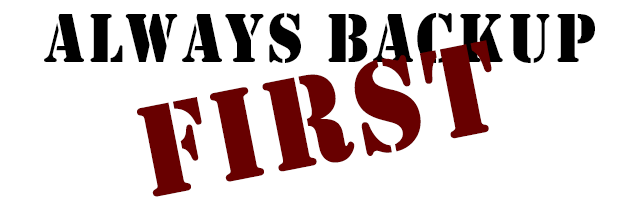
Prima di tutto, fai un backup del tuo iDevice per garantire la sicurezza di tutti i tuoi media e dati e poi ripristinalo tramite iTunes o iCloud.
I semplici passi per il ripristino da iTunes sono
- Collegare il vostro iPhone con Mac o PC
- Selezionate il vostro apparecchio dall’angolo in alto a sinistra
- Clicca su Ripristina iPhone
- Confermare
Per ulteriori approfondimenti sul restauro, consultate questi articoli
- Ripristino via iCloud
- Come ripristinare tramite iTunes
- Ripristino tramite il vecchio backup di iTunes
Se hai bisogno di ripristinare con un backup più vecchio, dai un’occhiata al nostro articolo sulla localizzazione della tua cartella di backup di iTunes.
<
